完善个人信息
你可以跟随以下步骤完善个人信息,更好地展示自己,也帮助其他成员认识和了解你。
- 点击左上角的个人头像。
- 修改姓名:点击姓名右侧的编辑图标,修改姓名。
- 设置头像:点击头像,选择一张图片上传。
你还可以在这里输入个性签名、查看个人名片、分享自己的二维码或链接给其他成员。
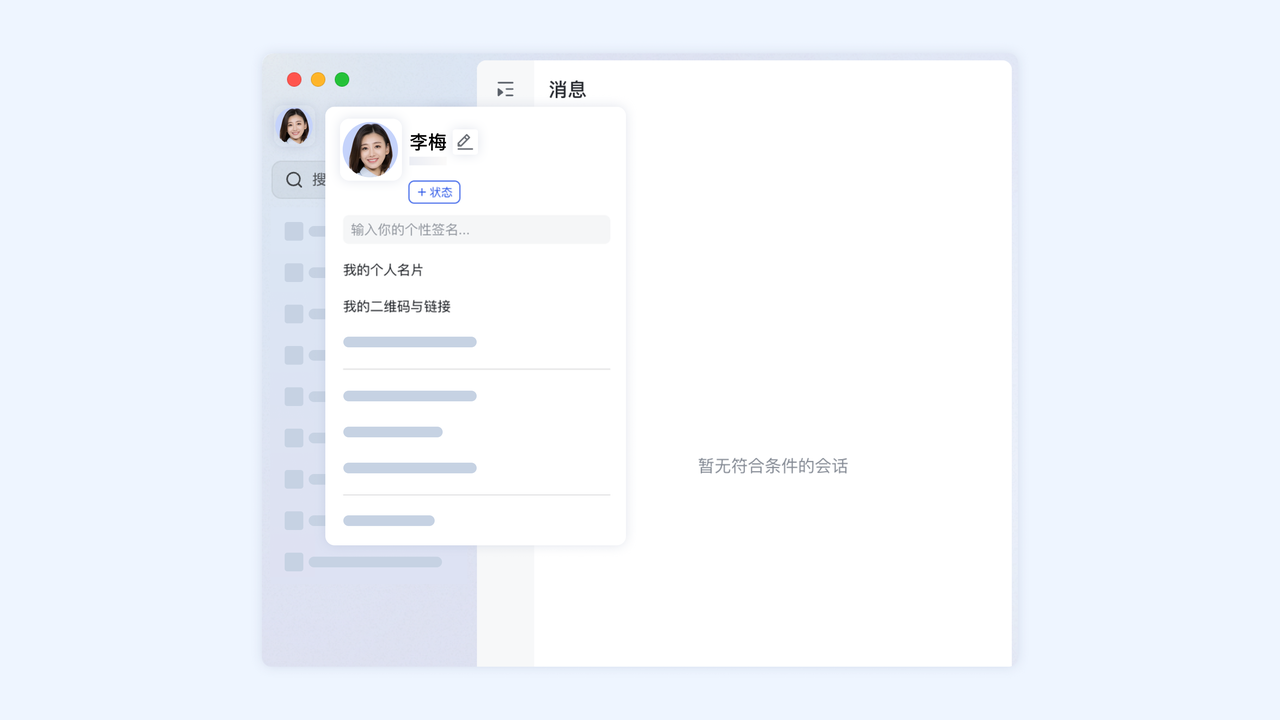
250px|700px|reset
配置使用偏好
- 点击左上角的个人头像。
- 点击 设置。
- 配置显示样式:在 通用 项,选择自己喜欢的主题色、会话显示模式、显示语言、文件保存位置。
- 配置消息提醒:在 通知 项,自定义开启/关闭新消息通知,以及设置通知声音和样式。
你还可以在 隐私 中设置其他人如何找到你,在 快捷键 中查看及修改 Lark 快捷键,在 效率 中修改消息默认跳转位置、链接打开方式。
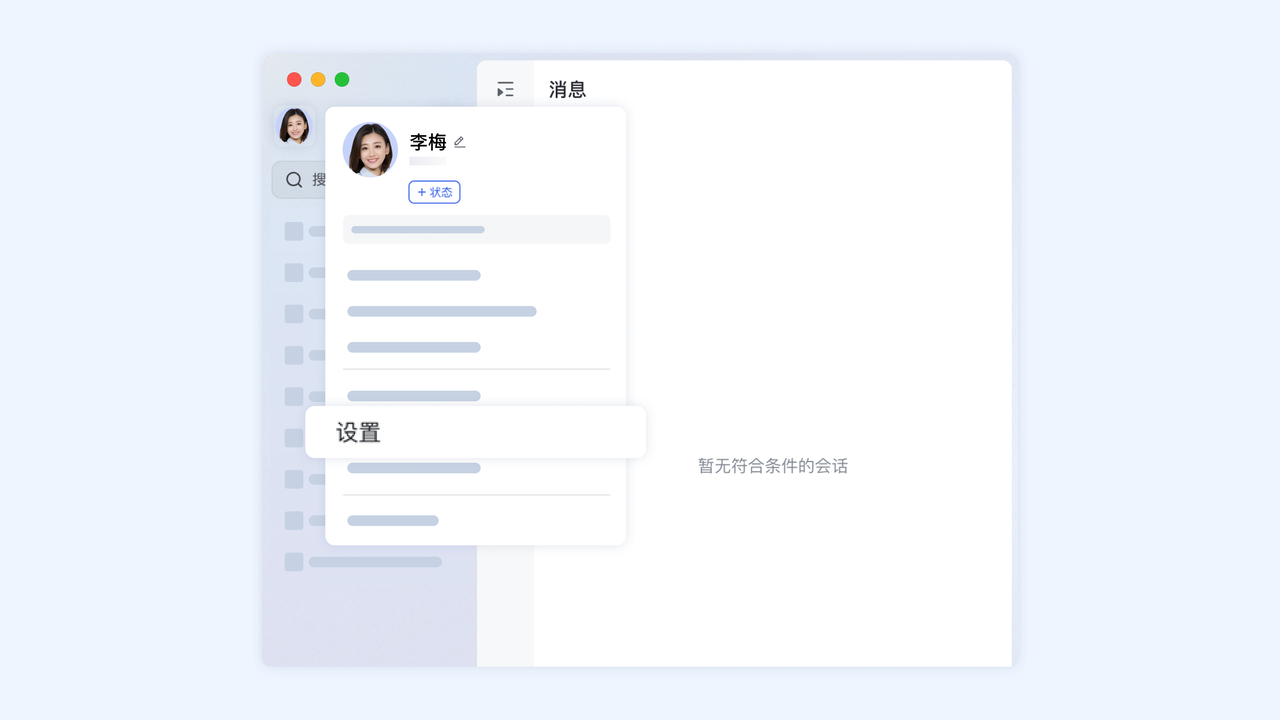
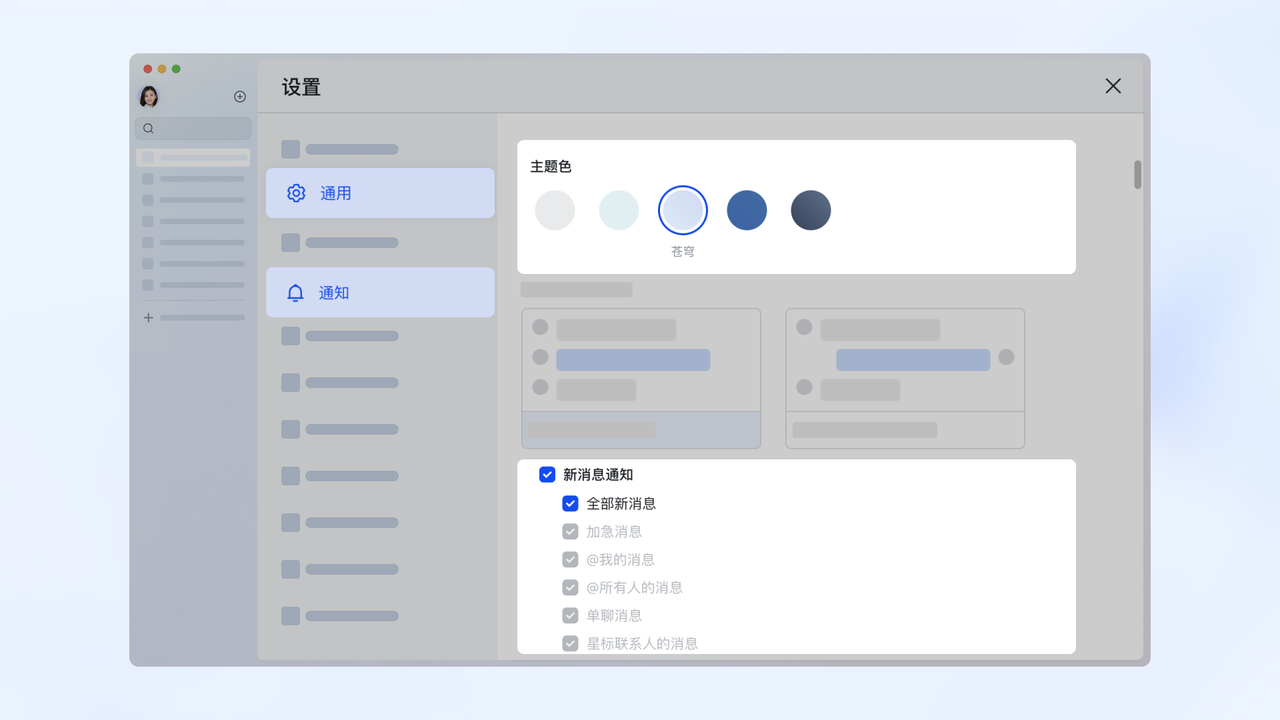
250px|700px|reset
250px|700px|reset
管理账号信息
你可以在账号安全中心设置和管理你的登录方式、登录密码等账号信息。
- 点击左上角的个人头像。
- 点击 设置 > 账号与安全 > 前往账号安全中心。
- 设置登录方式:点击 登录方式,选择任意一种登录方式进行绑定或修改。
- 注:如果企业管理员设置允许成员自行修改联系方式。修改登录方式时,你可以同步修改在企业通讯录内的联系方式。具体信息请参考设置或修改登录方式和联系方式。
- 设置登录密码:点击 登录密码,进行密码设置或修改。
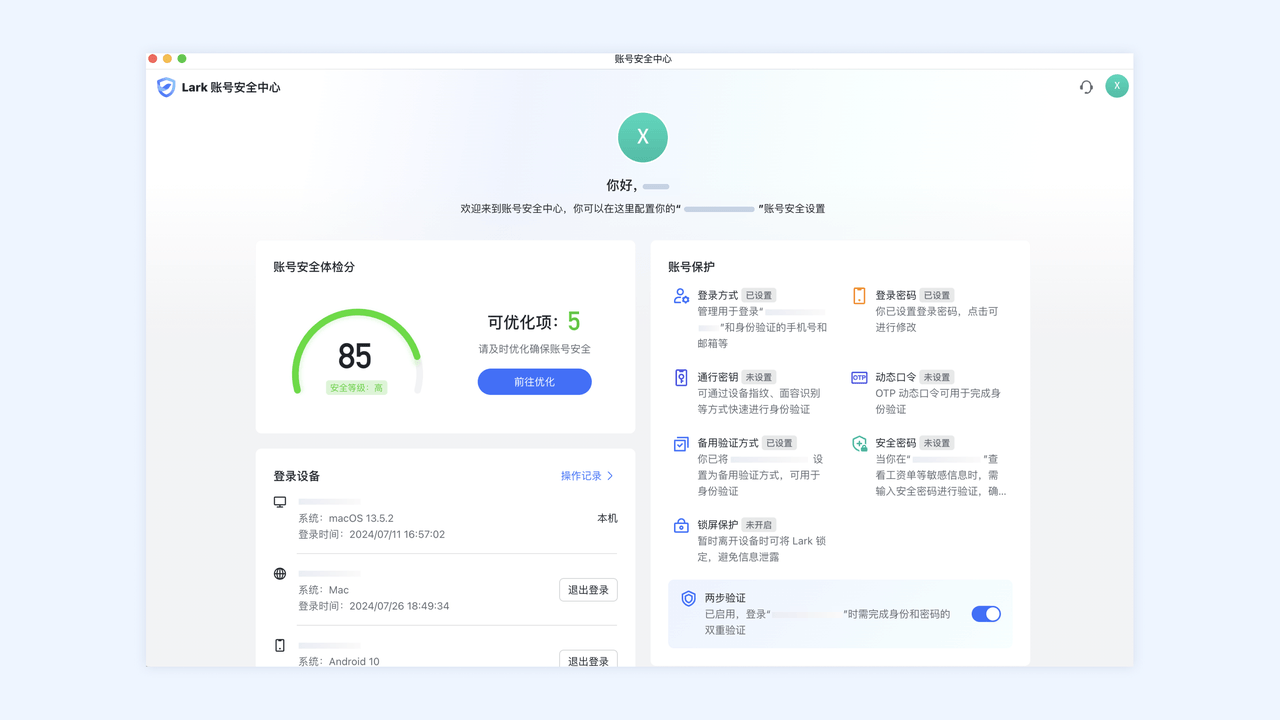
250px|700px|reset
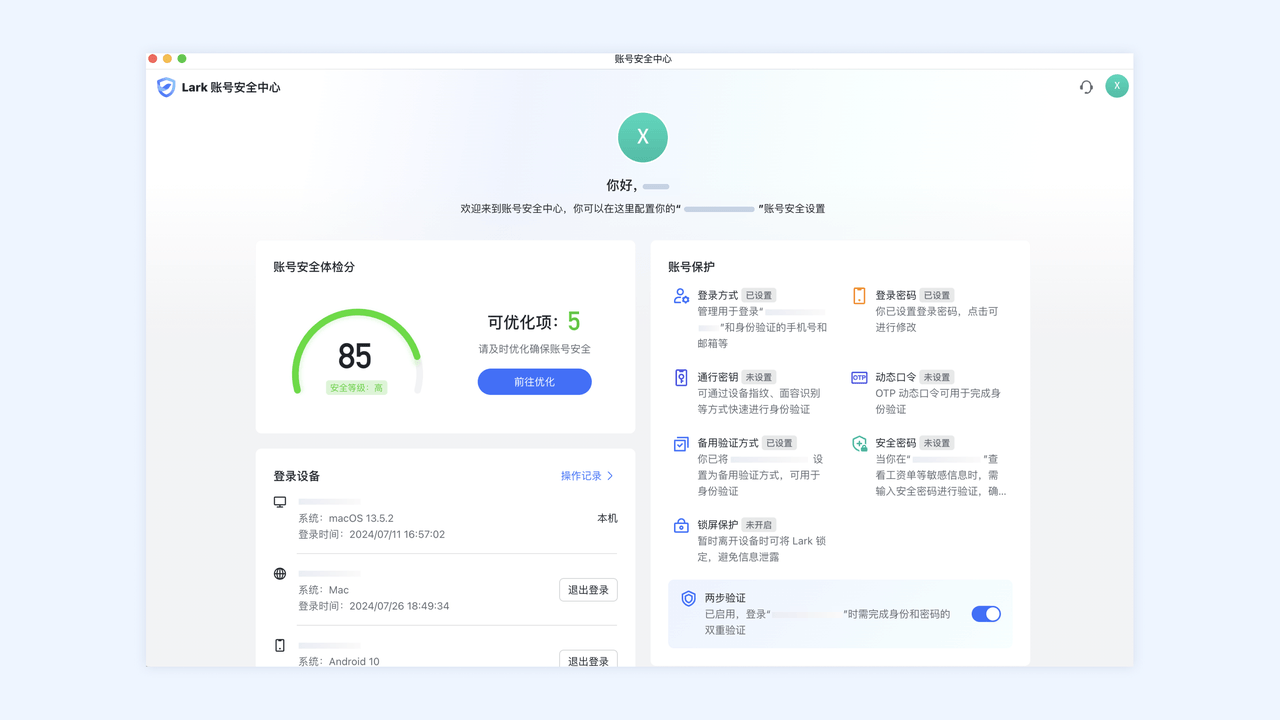
恭喜你,已完成入门学习的全部内容!
接下来,你可以使用 Lark 各项功能,以更高效、更先进的方式开展工作了。点击下方功能名称,即可快速了解功能使用方法。
常见问题
